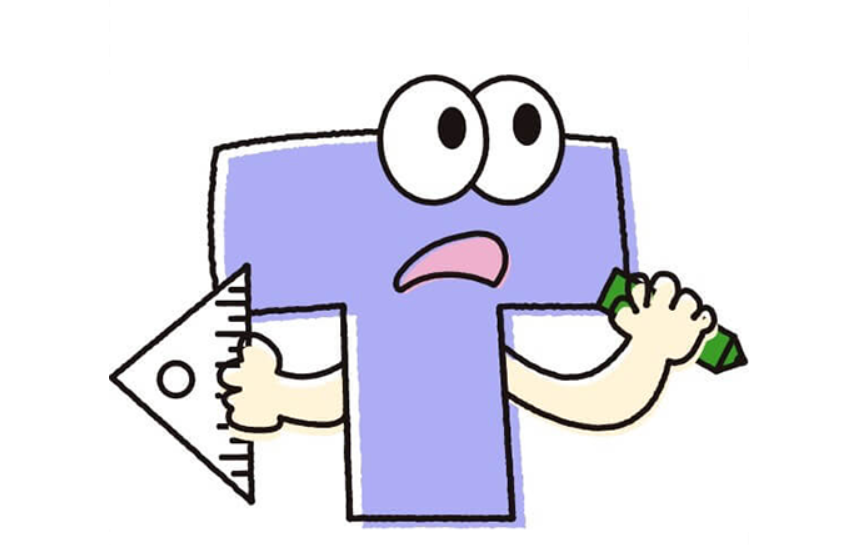こちらの記事では、屈折路の測定方法【基礎編】を説明します。
動画説明
動画での説明もありますので、動画で確認したい方はコチラからご視聴ください。
屈折路の測定方法
STEP1
地区区分の選択
STEP3が完了した後の画面がこちらです。
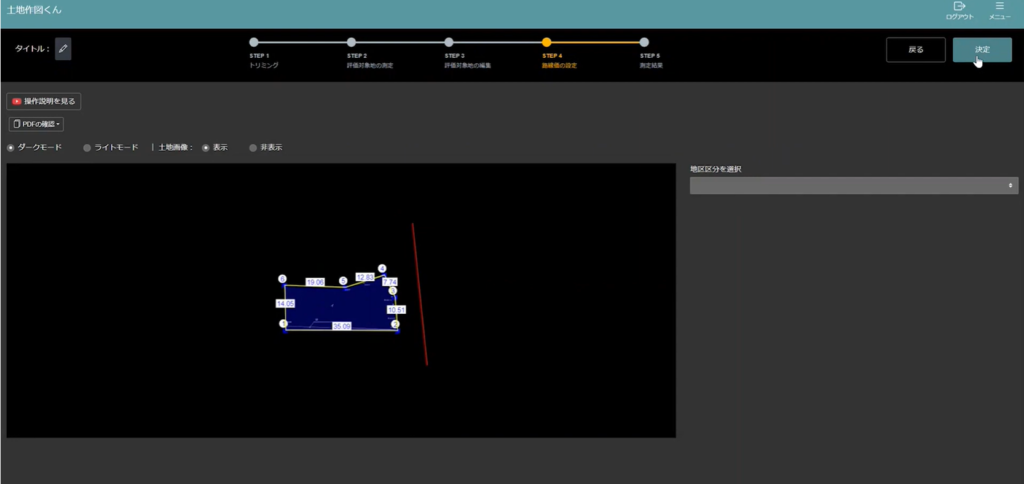
まずは、地区区分を選択します。
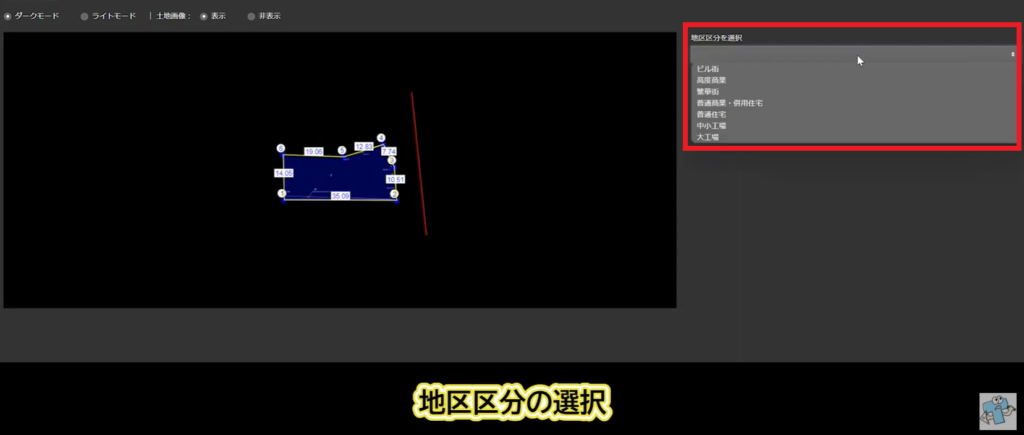
STEP2
路線価の追加
地区区分を選択すると、地区区分の下に新たに項目が増えます。
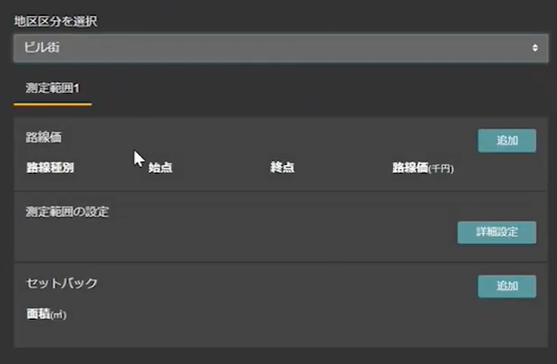
路線価の欄にある、「追加」をクリックします。
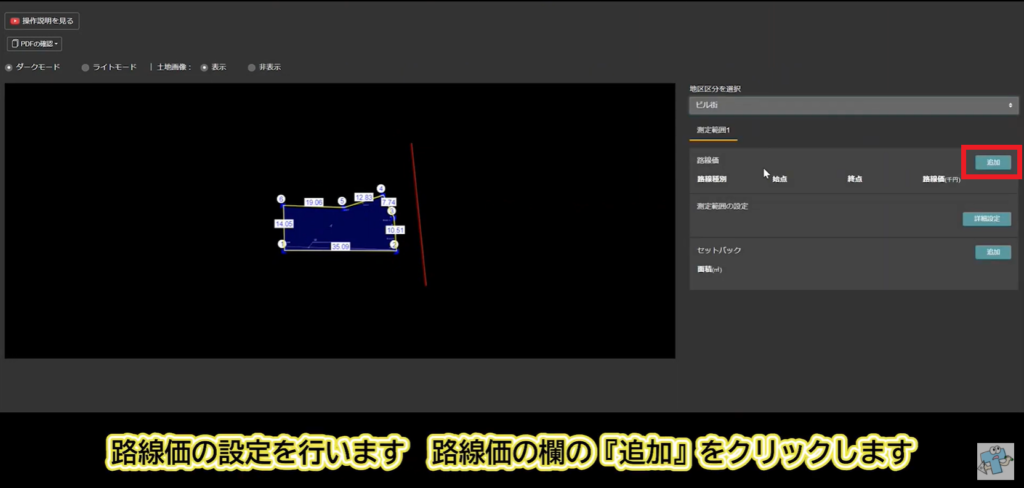
STEP3
屈折路の追加に「✓」
画面真ん中に路線価の追加をする、設定画面が表示されます。
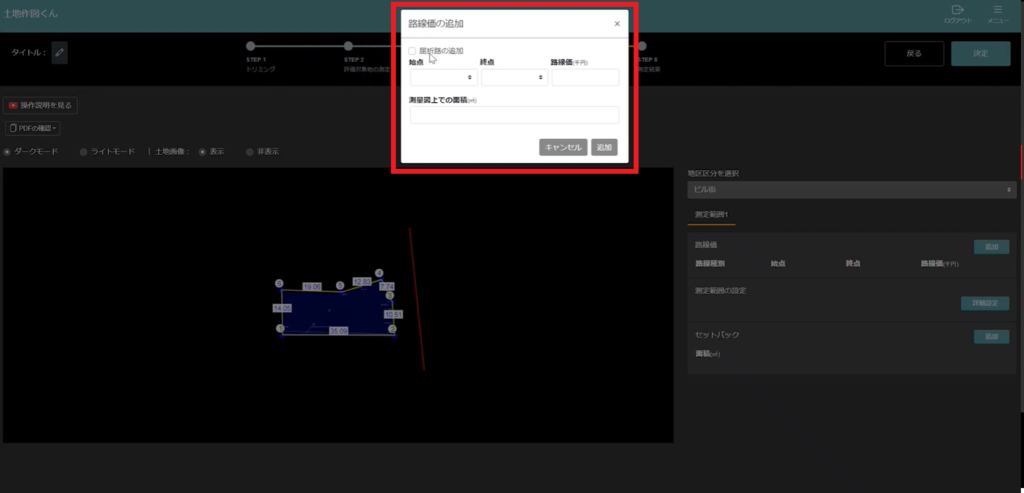
屈折路の追加に「✓」を入れます
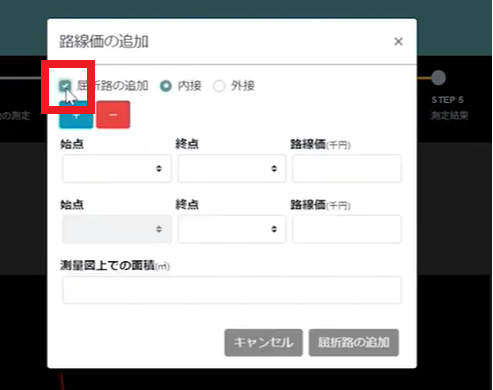
STEP4
屈折路の指定と路線価の設定
続いて、屈折路の指定と、路線価の設定を行います。
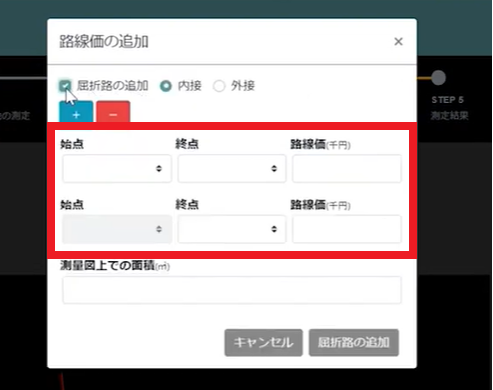
今回の図で見ると、頂点②③④が屈折点になります。
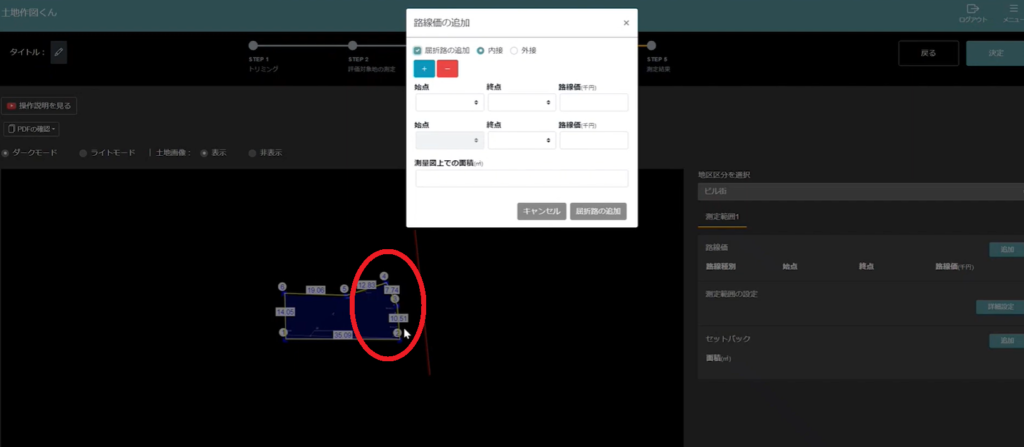
始点を頂点②、終点に頂点③、路線価20万
始点を頂点③、終点に頂点④、路線価20万として今回は入力しました。
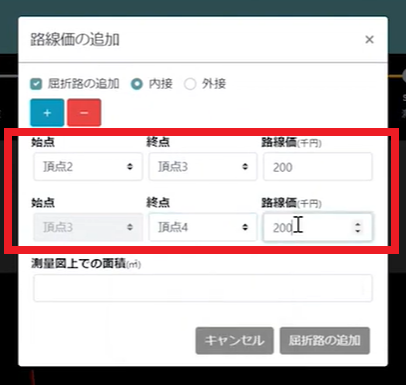
STEP5
屈折路の追加をクリック
入力し終えたら、「屈折路の追加」をクリックします
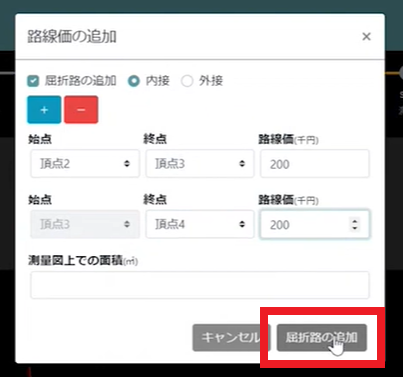
STEP6
決定をクリック
最後に画面右上にある「決定」をクリックします。
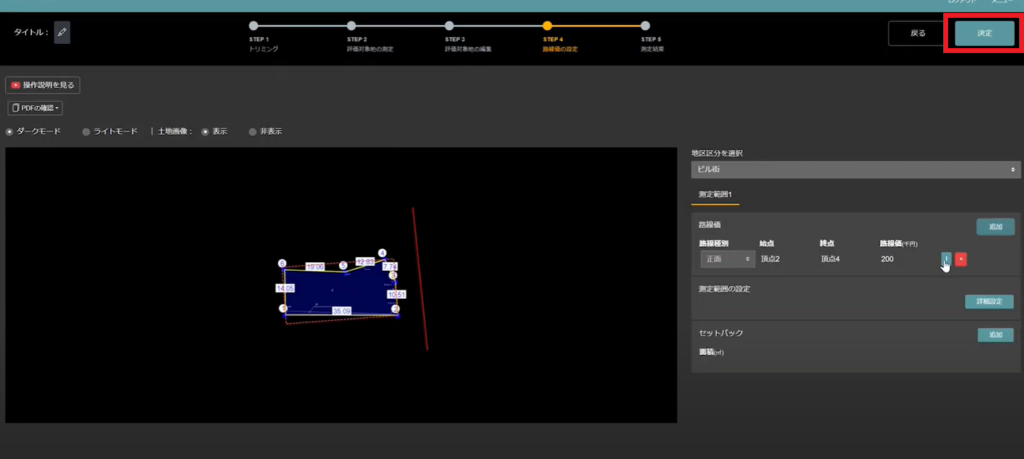
そうすると、STEP5の測定結果画面に切り替わります。
補足
屈折路の指定と路線価の入力し終えたら、
路線価の欄にある「!」をクリックしてみてください。
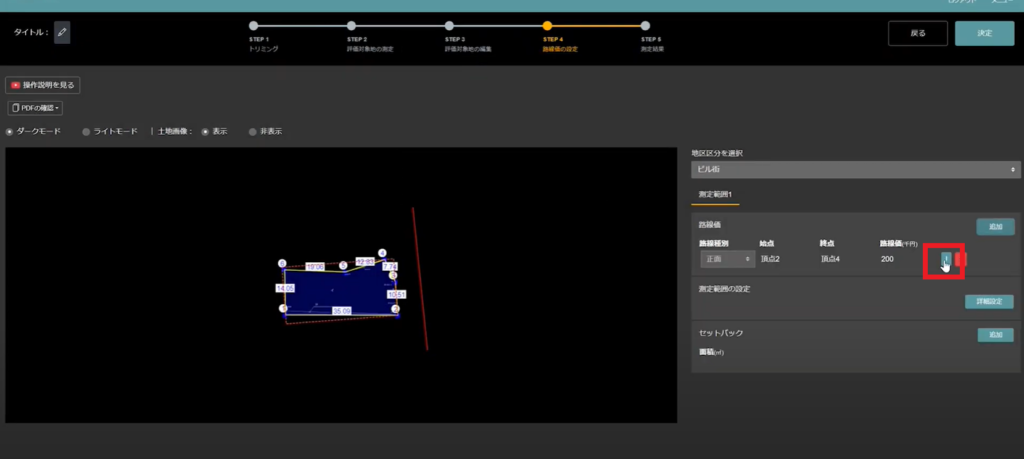
今回の詳細が表示されます。
(面積が一番小さいものが適用されるようになっています)
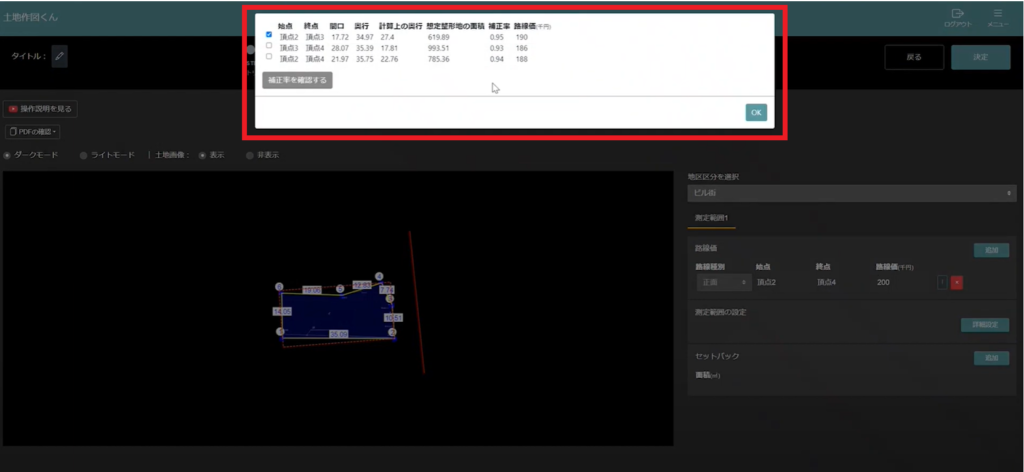
以上が、屈折路の測定方法です。